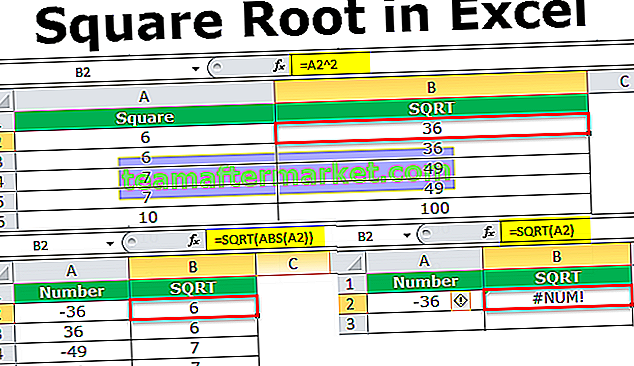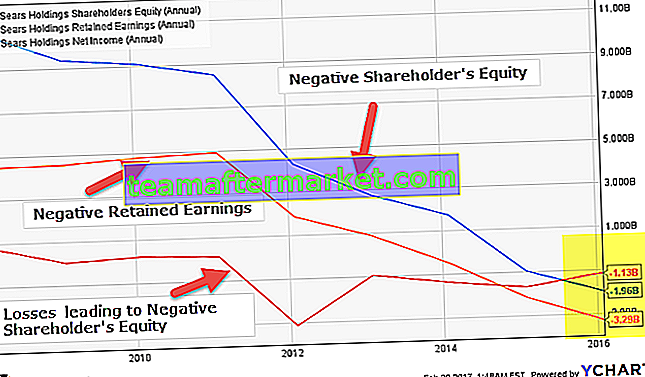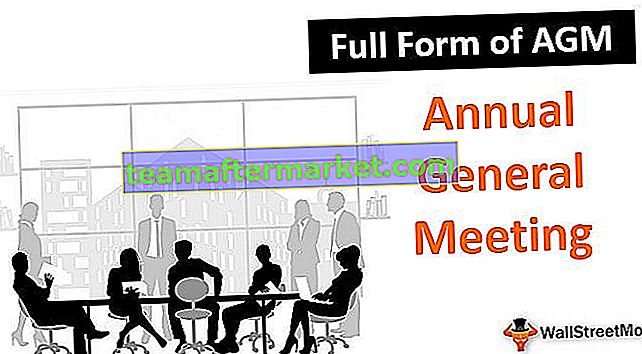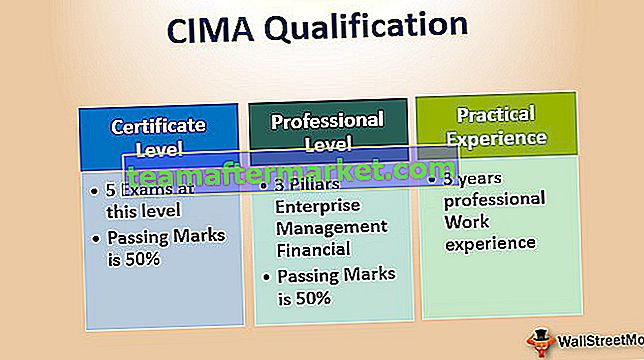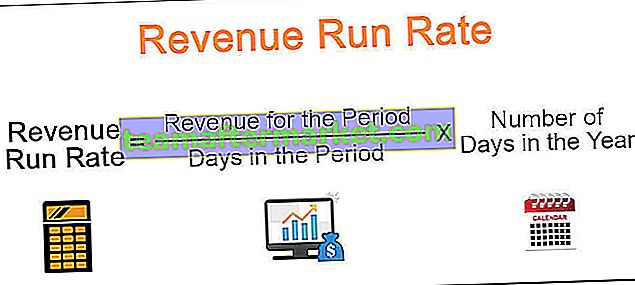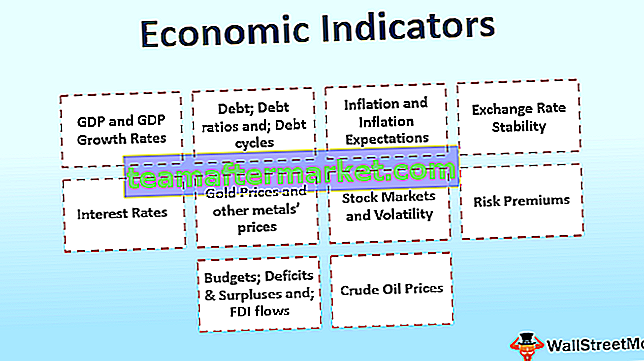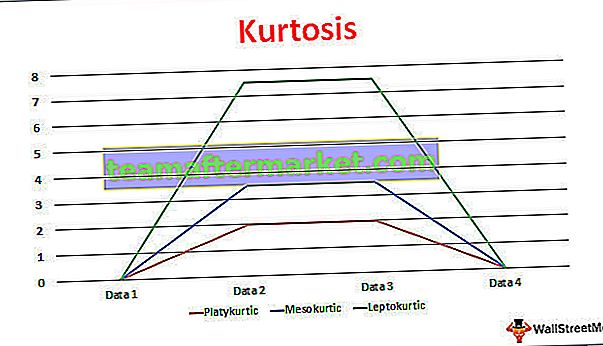Vierkantswortelformule in Excel (SQRT)
Vierkantswortelfunctie is een ingebouwde rekenkundige functie in Excel die wordt gebruikt om de vierkantswortel van een bepaald getal te berekenen.Om deze functie te gebruiken, moeten we het trefwoord = SQRT typen en op de tab-knop drukken die de SQRT-functie voor ons zal openen, deze functie heeft een enkel argument.
SQRT in Excel is een van de vele MATH & TRIGNOMETRY-functies in Excel. De vierkantswortel van een getal dat we krijgen als we het getal vermenigvuldigen met hetzelfde getal zelf.
De vierkantswortel van een getal 25 is bijvoorbeeld 5, want als we het getal 5 vermenigvuldigen met 5, krijgen we de waarde 25.
We kunnen de vergelijking ook op deze manier schrijven.
52
Als je een beginneling bent in wiskunde, denk je misschien 5 * 2, wat het resultaat als 10 zal retourneren. Maar de bovenstaande vergelijking zal als volgt worden opgelost
5 * 5 = 25.
Negatief vierkant
Vierkantswortel werkt ook voor negatieve getallen. Bekijk nu de onderstaande voorbeelden.
Als het getal -6 in het kwadraat is, krijgen we een positief getal van 36.
-6 * -6 = +36. Volgens de wiskundige regel krijgen we een positief getal als we het minteken met het minteken vermenigvuldigen.
En natuurlijk 6 * 6 = 36 ook.
Dus de vierkantswortel van 36 is 6 of -6.
Vierkantswortel in Excel, het werkt ook op precies dezelfde manier. Bij handmatige berekening hebben we enkele rekenmachines nodig om de taak uit te voeren. Maar in Excel is het slechts een levering van het nummer aan de formule genaamd SQRT in Excel
Syntaxis

Nummer: dit is de enige parameter die de SQRT-functie heeft. We moeten het getal opgeven dat we proberen om de vierkantswortelwaarde te vinden.
Een belangrijk ding dat we hier moeten onthouden, is dat de vierkantswortelformule het resultaat alleen voor positieve getallen kan retourneren. Als we het negatieve getal opgeven, krijgen we #GETAL! Fout.

Hoe vierkantswortel (SQRT) in Excel te berekenen? (Met voorbeelden)
In Excel kunnen we de vierkantswortel niet alleen berekenen door de vierkantswortel te gebruiken, maar we hebben ook verschillende andere manieren.
U kunt deze vierkantswortel Excel-sjabloon hier downloaden - vierkantswortel Excel-sjabloonVoorbeeld 1
Ik heb een lijst met nummers. We moeten de vierkantswortelwaarde vinden.

Kopieer deze nummers om uit te blinken.

Open de formule in cel B2.

Selecteer nu de vereiste cel, in dit geval A2.

Sleep de formule nu naar de resterende cellen.

Voorbeeld # 2
In het eerdere gedeelte van dit artikel heb ik gezegd dat de vierkantswortel in Excel-formule alleen kan werken voor positieve getallen. Als we het negatieve getal opgeven, krijgen we #GETAL! Fout.

Maar we kunnen een andere formule toepassen met de SQRT-functie om dit voor elkaar te krijgen. Kijk nu naar de onderstaande negatieve getallen.

Ik heb de SQRT Excel-functie op dit moment toegepast en ik kreeg #GETAL! Fouten door negatieve getallen.
Om dit probleem op te lossen, moeten we eerst alle negatieve getallen omzetten in positieve. Dus ik ga de ABS-functie gebruiken die de absolute waarde van een negatief getal kan retourneren. We hoeven deze formule niet afzonderlijk toe te passen, maar we kunnen deze formule in de SQRT-functie zelf nesten.

Ten eerste converteert de ABS-functie het negatieve getal naar een positief getal en de SQRT Excel-functie werkt prima vanwege het positieve getal dat wordt geleverd door de ABS-functie.
Voorbeeld # 3
We hebben geleerd hoe we het vierkantswortelgetal in Excel-formule kunnen berekenen. Maar we kunnen ook het kwadraat van het getal vinden.
Kijk nu naar de onderstaande cijfers.

Als ik de 6 vermenigvuldig met 6, krijg ik 36 als resultaat, dwz de vierkantswortel van een getal 36 is 6. Maar we hebben geen speciale formule om de kwadraatwaarde te berekenen, maar toch kunnen we dit doen en dat is de kracht van Excel.

Door een exponentieel symbool te gebruiken kunnen we dit probleem oplossen.
Dingen om te onthouden
- De SQRT-functie kan alleen cijfers accepteren. Als u iets anders opgeeft dan de numerieke waarde, krijgen we #VALUE! fout
- De SQRT-functie accepteert alleen positieve getallen. Als u negatieve getallen opgeeft, wordt het resultaat geretourneerd als #GETAL!
- Om het vierkantswortelsymbool in te voegen, houdt u de ALT-toets ingedrukt en typt u 251 op het numerieke toetsenbord.